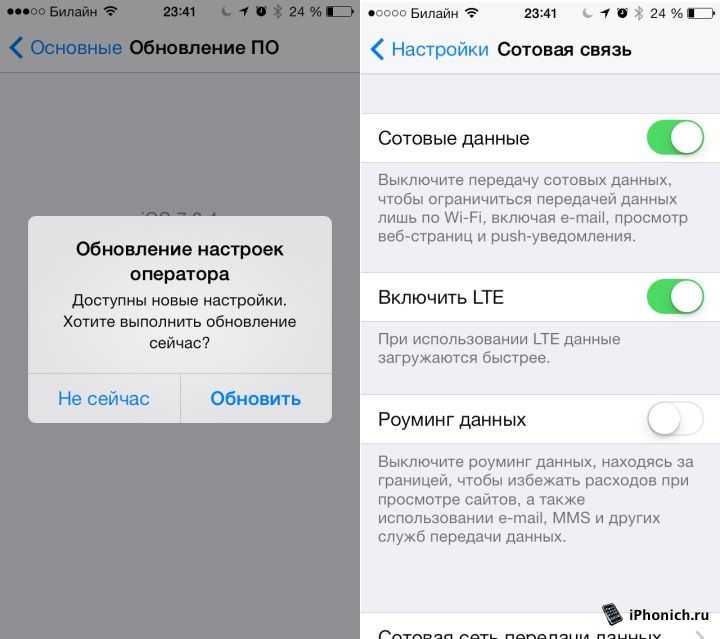Номер что бы выслать или отправить настройки телефона, для получения mms и смс на телефоне beeline.
1.Автоматические настройки Билайн получение через СМС.
Для того что бы получить на телефон смс с автоматическими настройками GPRS-Internet для Билайн, позвоните на номер 0880. Пароль сохранения настроек 1234.
Для получения автоматических настроек ММС необходимо заказать, их на сайте Билайн (ссылка ниже) или по бесплатному номеру 0604 32 в разделе «Настройки».
Сохраните автоматические настройки в Вашем телефоне. Перезагрузите свой мобильный телефон, для этого выключите его, а потом включите. Убедитесь, что в параметрах мобильного интернета в качестве действующих выбраны именно настройки Beeline GPRS.
2.1. Закажите получение смс с автоматическими настройками MMS для своего телефона на сайте mobile.beeline.ru
2.3. Закажите получения смс с автоматическими настройками Beeline GPRS для своего телефона на сайте mobile.yandex.ru
3.Ручная настройка телефона для MMS, Wap, GPRS, Internet.
Ручные настройки Билайн для получения и отправки ММС, настройки для выхода в Интернет через протокол WAP или GPRS.
3.1.Настройка GPRS-интернета.
Для того что бы настроить телефон вручную. Необходимо сделать следующее. Открыть в телефоне меню «Настройки» и выбрать пункт с параметрами интернет-соединения. В зависимости от модели телефона, этот пункт может называться «Подключение», «Параметры интернета» или «Передача данных». Введите параметры указанные ниже.
Beeline Internethttp://wap.beeline.ruGPRSinternet.beeline.rubeeline
— Пароль (Password): beeline
3.2.Настройка отправления и получения MMS.
Найдите в Вашем телефоне пункт Настройка ММС и введите следующие параметры:
Название профиля (Profile name): Beeline MMS
— Домашняя страница/Сервер сообщений (Home page/Message server): http://mms/
— канал данных (Data Bearer): GPRS
— Имя точки доступа (Access point name/APN): mms.beeline.ru
— IP-адрес (IP address): 192.168.094.0238080 (или 9201 для телефонов WAP 1.x)
— Имя пользователя (User name): beeline
— Пароль (Password): beeline
После ручной настройки телефона необходимо отправить пробное MMS-сообщение любому адресату (например, самому себе). Это необходимо для регистрации Вас в сети Beeline как пользователя услуги MMS.
Показать ещё
3.3.Настройка WAP соединения.
Важно
, настраивать выход в Интернет через WAP
соединение не рекомендуется
, т.к. до не давнего времени стоимость WAP трафика по сравнению с трафиком GPRS стоила в разы дороже. Эту информацию можно уточнить в компании Билайн, позвонив на короткий справочный номер 0611
Билайн
Звонок бесплатный. В Интернет лучше всего выходить через GPRS подключение, для этого настройте телефон по пункту 3.1.
Эту информацию можно уточнить в компании Билайн, позвонив на короткий справочный номер 0611
Билайн. Звонок бесплатный. В Интернет лучше всего выходить через GPRS подключение, для этого настройте телефон по пункту 3.1.
Для настройки WAP соединения, необходимо перейти из основного меню телефона в раздел настройки и создать новую точку доступа с следующими параметрами:
Название профиля (Profile name): Beeline WAP
— Домашняя страница (Home page): http://wap.beeline.ru
— канал данных (Data Bearer): GPRS (или CSD для телефонов WAP 1.x без поддержки GPRS)
— Имя точки доступа (Access point name/APN): wap.beeline.ru (не указывается для телефонов WAP 1.x без поддержки GPRS)
— Номер коммутации: 0671 (указывается для телефонов WAP 1.x без поддержки GPRS)
— IP-адрес (IP address): 192.168.017.001
— Номер порта (Port number): 8080 (или 9201 для телефонов WAP 1.x)
— Имя пользователя (User name): beeline
— Пароль (Password): beeline
Названия пунктов меню и число настроек могут зависеть от модели Вашего телефона.
Если при создании профилей Beeline Internet, Beeline MMS, Beeline WAP эти профили уже есть в настройках телефона, то их повторно создавать не надо, а необходимо зайти в эти профиля и проверить правильность настроек.
P.S.: После получения настроек необходимо убедиться, что в Ваш тарифный план допускает выход в сеть Интернет, а так же отправку ММС сообщений. Узнать об этом можно позвонив в справочную службу Билайн по бесплатному номеру 0611.
Как заказать и получить бесплатные автоматические настройки интернета и ммс на билайн на телефоне. Как настроить телефон для выхода в интернет, настройка ммс на билайне.
Как настроить мобильный интернет Билайн: все способы
Как уже было сказано выше, на Билайне Internet устанавливается самостоятельно, без какой-либо посторонней помощи и совершенно бесплатно.
Однако в случае если этого не произошло, можно заказать высокоскоростное соединение через сайт мобильного оператора Билайн. Подключиться к веб-сетям можно посредством звонка в сервисный центр, а также получить настройки возможно при помощи отправки специального системного запроса.
Чтобы получить автоматические настройки интернета, необходимо проверить, включена ли на вашем сотовом устройстве опция «Три услуги». Для проверки наличия опции необходимо сделать звонок по номеру 067409. Сразу после звонка на телефон придет СМС со списком включенных на номере опций.
Если функция на пакете отсутствует, здесь же можно запросить ее подключение. Для этого надо отправить с телефона системный запрос *110*181# и нажать клавишу «Позвонить».
Автонастройка Internet на телефоне и смартфоне
![]()
В случае если настройки интернета на телефон не пришли, а как настроить интернет Билайн на телефоне самостоятельно, абонент не знает, то необходимо проделать следующее:
- зайдите на главную страничку мобильного поставщика и перейдите в категорию «Настройка телефона»;
- после этого перед вами откроется окошко, в которое нужно будет ввести тип, название, модель сотового аппарата и числовой ряд вашего номера;
- после ввода данных отметьте галочкой раздел «Мобильный Internet» и нажмите «Подтвердить». Сразу после этого система вышлет вам нужные настройки.
Если по каким-то причинам заказать автонастройки через Всемирную сеть вы не можете, то позвоните по номеру 0611. Здесь при помощи голосовых подсказок можно как получить настройки интернет самостоятельно, нажимая определенные клавиши, так и включить веб-соединение посредством оператора телесистемы.
Ручная настройка интернета Билайн на телефоне
![]()
Любой абонент может включить скоростное соединение и собственноручно. Для этого надо зайти в раздел телефона «Системные», далее выбрать категорию « Internet сети» и в появившемся окошке ввести такие параметры:
- Имя: Beeline Internet.
- APN: Internet.beeline.ru.
- Логин: Beeline.
- Пароль/код: beeline.
- Сеть: IPv4.
- Аутентификация: PAP.
- Модель: APN default.
Кстати, таким способом можно включить интернет не только на телефоне, но и любом другом сотовом аппарате, например на планшете или Windows Phone. Параметры ввода будут везде идентичными.
Включаем Internet на “Андроиде”
![]()
Если автоматические настройки интернета Билайн не пришли на “Андроид”-устройство, то вам необходимо проделать следующие действия:
- зайдите во вкладку «Системные», далее «Другие сети», далее «Мобильная сеть», в последнем разделе установите галочку;
- после этого зайдите в категорию «Точка доступа» и нажмите клавишу «Добавить»;
- сразу после этого перед вами появятся пустые поля, в которые нужно будет ввести представленные выше параметры и нажать клавишу «Сохранить».
После необходимо возвратиться на шаг назад и в графе “Точки доступа” нажать на новый профиль. Далее устройство нужно перезагрузить.
Включаем Internet Билайн на Windows Phone
![]()
На мобильном устройстве с ПО Windows также легко можно справиться с настройкой скоростного соединения. Итак, если автонастройки на мобильный аппарат не пришли, вы можете вызвать их самостоятельно, выполняя следующий алгоритм действий:
- перейдите в раздел «Конфигурация», дальше «Добавление новой», дальше Internet;
- оказавшись в последней категории, задайте вышеописанные параметры конфигурации и нажмите клавишу «Сохранить»;
- после ввода данных возвратитесь в категорию «Параметры конфигурации», далее «Стандартные», далее «Персональная», далее «Опции»;
- в последней категории нажмите клавишу «Сохранить профиль как стандартный» и перезапустите гаджет.
Подключение Internet Билайн на iPhone и iPad
![]()
Для включения скоростного соединения на устройствах данного типа нужно зайти в раздел «Мобильные данные» и передвинуть рычажок в состояние OFF. Далее нужно зайти в раздел «Настройка APN», ввести вышеуказанные данные конфигурации и нажать кнопку «Сохранить». Для корректной работы сотовое устройство желательно перезагрузить.
Далее для выхода во Всемирную сеть необходимо будет просто перетаскивать ползунок в «Передаче данных» на состояние OFF.
Но если вы все сделали правильно, а настройки все равно не приходят, позвоните на 06503. Команда опытных сотрудников всегда готова помочь своим клиентам. И сразу после звонка вам будет выслана детальная инструкция в формате сообщения по включению мобильного Interneta Beeline.
Настройка на других ОС
Этот способ можно использовать при наличии ноутбука или компьютера. С сайта мобильного оператора необходимо зайти в раздел «Помощь и поддержка». Здесь есть вкладка «Мобильный интернет», где нужно отметить раздел «Для телефона».
Модель гаджета придется искать в выпадающем списке, например, необходимо найти название Самсунг. Затем на сайте нужно ввести номер для отправки СМС с необходимыми настройками. Новые данные, поступившие на смартфон, необходимо активировать. Доступ в сеть после этого откроется автоматически.
![]()
Apple iPone иногда также требует данные, введенных вручную, но настройки iPhone идентичны системе Андроид. Если добиться выхода в сеть не получается, можно заручиться консультацией специалистов по номеру 0611.
- К сведению
- Например, одной из причин отсутствия интернета бывает недостаточность средств на сим-карте. Для проверки сведений можно использовать набор *102#.
Немаловажное значение имеет активный тариф. При неподходящих условиях доступ в сеть приостанавливается, даже если наладка сделана правильно, а активация прошла успешно
В большинстве смартфонов интернет настраивается автоматически. Современные планшеты и телефоны можно легко настроить через сайт Билайн.
Важный момент – эксплуатируемый тариф. Для некоторых предложений рекомендуется активировать дополнительные опции для интернета. Остаток объема можно увеличить специальными командами. Достоинство интернета от Билайна в том, что он не останавливается, а связь падает. Полноценный серфинг из-за этого невозможен, но проверять почту или искать информацию достаточно.
В телефонах присутствует выбор GPRS, 3G, 4G, LTE. Настройки оператора и телефона должны совпадать. Большинство тарифов работают в сети 4G
При отсутствии интернета важно проверить условия работы:
- положительный счет;
- тариф;
- трафик;
- передача данных;
- параметры настройки.
Внимание
Условие для рабочей сети — исправность гаджета, в этом случае дополнительных действий не потребуется.
iOS
В системе IOS мобильный интернет активируется через основные настройки-сеть-передача информация. В APN указываются следующие данные:
- интернет.билайн.ру – АПН;
- password username Beeline.
После введения информации рекомендуется получение сведений LTE и MMS, а затем в начальном меню зайти в браузер. Девайс рекомендуется перезагрузить, а систему обновить.
Windows Phone
Немного отличаются параметры наладки для Windows Phone. На устройствах этого типа необходимо запустить передачу данных. Для этого следует найти «Наладку профиля», здесь рекомендуется добавить точку доступа. В меню необходимо прописать следующие параметры:
- Profile name Beeline internet;
- Home page http://wap.beeline.ru/;
- Data Bearer GPRS;
- Access point name/APN internet.beeline.ru;
- Authentication type PAP;
- User name beeline;
- Password beeline.
Введенные данные необходимо обязательно сохранить, а устройство перезапустить. После этого изменения вступят в силу. В не каждой модели устройства будут присутствовать описанные пункты, это нужно учесть при внесении параметров.
Ручная настройка интернета
Часто автоматическая наладка не производится. Обычно при активации новой сим-карты и подключения к сети провайдер по умолчанию высылает потребителю все необходимые установки. Но что делать, если они не пришли и интернет не работает? Не стоит переживать, можете сделать это самостоятельно без помощи квалифицированных специалистов оператора. Ручные настройки реализованы для всех современных устройств и программного обеспечения. Для разных моделей и марок оборудования существует свой алгоритм изменения параметров.
Настройка для операционной системы Android
Для смартфонов на базе платформы Андроид:
- Проверьте, установлена ли сим-карта в соответствующий слот на аппарате.
- Включите телефон. На основном рабочем столе найдите вкладку параметров оборудования.
- Далее выберите раздел — мобильные сети.
- В этом окне увидите информацию о подключенных точках доступа, если они ранее были установлены. Выберите пункт создания новой.
- В следующем меню пропишите параметры, которые можете запросить у провайдера. Их можно найти на официальном сайте во вкладке помощи и поддержки.
- В качестве имени пользователя напишите «Beeline Internet».
- Электронный адрес для подключения APN – «Internet.Beeline.ru».
- Персональные данные потребителя, имя и защитный пароль одинаковые – Beeline.
- Поле порт, прокси, сервер, MMSC, порт ММС, MNC и MCC можете оставить не заполненными.
- Способ аутентификации – PAP.
- Установки APN. Укажите тип – Default, а протокол IPv4.
- Выполните перезапуск аппаратуры. После этого вновь откройте раздел управления сетями и проверьте, сохранились ли изменения. Выберите только что созданную точку доступа, готово.
Настройка для айфонов
Если являетесь владельцем телефонов от Apple, характеристики имеют следующий вид:
- Для управления сетевым пространством и ММС откройте раздел основных настроек.
- После этого выберите вкладку «Сеть».
- В пункте сотового подключения введите новые установки:
- адрес для подключения к сети – «internet.beeline.ru»;
- данные о пользователе, логин и защитный ключ – «Beeline»;
- все остальное необязательно к заполнению.
- Вернитесь в основное меню смартфона и проверьте, установлены ли параметры.
Внимание! Не забудьте выполнить перезагрузку аппаратуры, иначе внесенные изменения не сохранятся, и вы останетесь без доступа в сетевое пространство.
Настройка для Windows phone
Чтобы активировать сетевое подключение на устройствах с операционной системой Windows, необходимо придерживаться следующему алгоритму:
- В главном меню найдите раздел отладки.
- Выберите пункт сетевых подключений.
- Теперь, в появившемся окне пропишите параметры новой точки доступа:
- APN электронный адрес – «Internet.beeline.ru»;
- имя и пароль потребителя – «Beeline».
- Сохраните изменения и перезагрузите гаджет.
Следует помнить, что каждый производитель придерживается корпоративных основ и приоритетов во время изготовления продукции. Поэтому в каждой модели и марке смартфона основное меню и расположение функциональных элементов может значительно отличаться.
Ручная настройка
Если автоматические конфигурации не были найдены, или установить их не удалось, необходимо самостоятельно внести соответствующие изменения на планшете или телефоне. Для всех гаджетов способ один – необходимо создать точку доступа к мобильному интернету Билайн и прописать в нее определенные данные.
При создании точки доступа вручную заполняются не все поля, часть из них останется пустыми, поэтому ниже приведены только те графы, в которые необходимо вписать определенную информацию:
- Имя точки доступа. Обычно указывается BeelineInternet, однако можно воспользоваться другим латинским сочетанием.
- Адрес (APN) internet.beeline.ru.
- Логин и пароль заполняются одинаково – beeline.
- Тип сети выбирается IPv4.
- Тип аутентификации устанавливается PAP.
- Тип APN – default.
Не забудьте сохранить указанную точку доступа, после чего перезагрузите телефон или планшетный ПК для получения доступа к сети.
Данные одинаковы для всех устройств, меняется лишь путь, по которому пользователь может добраться до соответствующего раздела на планшете и смартфоне:
- Путь для Android. Настроить интернет на Билайне на андроиде можно, если пройти по веткам «Настройки» ->«Дополнительные настройки/Еще» -> «Мобильные сети» -> «Точки доступа». Путь одинаков на андроиде любой версии.
- Путь для продукции Apple. Для устройств на iOS путь может немного отличаться в зависимости от версии ОС. В основном изменения касаются раздела «Сотовые сети», который иногда прописывается как «Сотовые данные». Добавление точки доступа возможно в конце пути «Настройки» -> «Сотовые сети» ->устанавливаем «Вкл.»-> «Настройки APN».
- Путь для Windows Phone. Для Windows Phone устанавливается не только точка доступа, но и настраиваются дополнительные изменения перед перезагрузкой гаджета. Настраиваем точку доступа по ветке «Настройки» -> «Персональная конфигурация» -> «добавление новой» -> «Интернет». После заполнения данных о точке доступа необходимо вернуться в «Персональные конфигурации», пройти по ветке «Функции» и выбрать уровень «Стандартные».
Если инструкция не помогла, сообщите о проблеме по номеру 06503.
Как настроить мобильный интернет на Билайн на телефоне или планшете?
![]()
Прежде всего стоит понять, как подключить интернет на телефоне. Эти сведения прекрасно подходят и при работе с планшетом, поэтому нет никакого смысла говорить о подключении интернета на планшете отдельно. В случае, если автоматическая активация не сработала пользователю придется производить подключение вручную.
Самый простой способ — заказать автоматические настройки для телефона. Запросить их можно как при помощи компьютера, так и на своем смартфоне.
Но прежде, стоит проверить, подключен ли к Вашему номеру сервис «Пакет трех услуг». Для этого, стоит набрать номер 067409. После этого, оператор вышлет Вам СМС с перечнем всех услуг, которые подключены к сим-карте. Если он не подключен, то стоит выполнить USSD-запрос, позвонив на номер *110*181#.
![]() USSD-запрос *110*181№
USSD-запрос *110*181№
Это подходит и для планшета. После того, как команда будет обработана, на Ваше устройство связи будет выслана соответствующая настройка.
Вам не придется ничего делать самостоятельно. Вместо Вас эту работу выполнит мастер настроек. Главное, после установки, пользователь должен не забыть перезагрузить устройство.
Настройка на телефоне точки доступа
Продукция различных производителей отличается структуризацией меню. Исходя из этого, нет возможности предоставить универсальный вариант настроек для всех без исключения устройств. Поэтому мы будем рассматривать только общий порядок внесения настроек, которые вам понадобятся. Если взять мобилки марки Nokia, то здесь создать профили можно, зайдя в раздел «Настройки – Конфигурация». Если же телефон марки Samsung, то заходить нужно в раздел «Интернет – Настройки».
При ручном создании профиля для интернета в мобильнике обязательно указывается определенный перечень данных:
- Имя – можно Beeline Internet (это лишь пример, вы можете написать абсолютно любую фразу);
- Адрес страницы – можно http://www.beeline.ru/(тоже указывается на ваше усмотрение);
- Прокси – выключено;
- Передача данных – GPRS;
- Пароль и имя того, кто пользуется – beeline
- Точка доступа (APN) – internet.beeline.ru.
Сразу предупредим, что другие пункты меню не желательно затрагивать, иначе вы рискуете и вовсе остаться без соединения. Также, следует учесть, что отдельные параметры могут отсутствовать или быть названы по-другому. Опять-таки, все зависит от модели и производителя телефона
Важно поставить напротив созданного вами профиля значок по умолчанию. После завершения ввода настроек перезагружаем мобильное устройство и можно начинать тестировать соединение
В смартфонах порядок введения настроек несколько иной и зависит напрямую от платформы. Если ваш аппарат сопряжен с Google Android, мы переходим в меню в следующем порядке: нажимаем на Беспроводные сети, затем входим в пункт «Еще», после этого в Мобильную сеть. Здесь вписываем имя своего профиля, точку доступа (как указывалось ранее, internet.beeline.ru) и пароль с логином (beeline). Больше ничего нигде не меняем. Осталось перезагрузиться и можно проверять результат.
Если вы работаете на Apple iPhone, то вам необходимо задавать точку доступа в пункте Сотовые данные, где находите Настройки APN. Кроме этого потребуется активация передачи данных и включение 3G. Дальше по стандарту – смартфон перезагружается и можно приступать к работе в интернете.
Устройства, работающие на Windows Phone, не занимают лидирующие позиции в этом рыночном сегменте. Тем не менее, разобраться с их настройками, тоже не помешает. При создании здесь профиля, вам потребуется зайти в Настройки, найти Передачу данных, а именно Добавить точку интернет-доступа. Здесь мы, опять-таки, ставим internet.beeline.ru, пароль и логин. Это все, осталось перезагрузить смартфон и использовать сеть в своих целях.
Операционки iOS и Google Android имеют несколько разных версий. Следовательно, различия наблюдаются и в их настойках и, естественно, интерфейсах. Но это абсолютно не страшно и заблудиться здесь тоже невозможно. Все настройки профилей имеют логичное расположение. Если вы все-таки умудрились запутаться, найдите необходимую информацию в сети, где предлагаются не только детальные описания, но и наглядные пособия в формате видео. Если у вас нет желания разбираться в ручных настройках и терять время, попробуем вместе разобраться с автонастройками.
Для заказа настроек интернет-доступа у этого оператора, нужно попасть на его сайт. Затем входите в раздел Помощь, находите пункт Мобильный Билайн, после чего ищите Мобильный интернет и, соответственно, Настройка телефона. Теперь указываете модель мобильника, отмечаете тип нужных настроек, указываете личный телефонный номер и кликаете по отправке настроек. После того, как они придут вам на мобильник, от вас требуется их всего лишь сохранить, а потом применить. Следующий шаг является завершающим. Устройство перезагружается и можно пользоваться.
Как настроить интернет на Андроиде и IOS
Чтобы первоначально настроить «смарт», действуем по алгоритму, описанному для каждой ОС выше. Иногда после настройки и перезагрузки устройства доступ в интернет так и не появляется. Что делать? Проверьте, активен ли GPRS/EDGE:
- Андроид с одной «симкой»: в разделе «Передача данных» проверьте установку «галочки» в строке с заголовком «Мобильные данные».
- «Двухсимочный» вариант Андроида: дополнительно убедитесь в наличии еще одной «галки». Зайдите в «Диспетчер сетей», где в разделе «Сеть передачи данных» проконтролируйте выбор сим-карты Билайна в качестве основной.
- iOS: задействуйте опцию «Сотовые данные» в разделе «Сотовая связь».
Как настроить интернет Билайн на планшете
![]()
Практически все планшеты оснащены слотом для симки. Подключение к мобильному интернету с этого гаджета практически ничем не отличается от подключения для смартфона. Обычно после активации карточки доступ во Всемирную паутину предоставляется автоматически. Если этого не произошло, нужно установить карту в слот и набрать *110*181#.
SIM лучше изначально подключать к тарифу, созданному для планшета. У Beeline пакет так и называется «Интернет для планшета». Если использовать тарифы для мобильного, трафик либо быстро исчерпывается, либо дорого стоит. После активации и выбора тарифа нужно настроить правильно выход в сеть. Сделать это можно вручную или с помощью автоматических настроек.
Получить настройки, чтобы включить интернет, можно через портал Билайна. На странице получения настроек нужно указать модель своего девайса. После этого останется нажать на запрос «Мобильный интернет» и следовать инструкциям. Не все гаджеты поддерживают автоматическую настройку, поэтому можно сделать то же самое вручную.
![]()
Автоматическая настройка интернета на телефоне
Автоматические настройки можно получить на телефон с официального сайта Билайн: Зайдите на страницу «Настройка телефона», в появившемся поле нужно ввести название и модель своего устройства, выбрать пункт «Мобильный интернет» и узнать, предполагаются ли для него автоматические настройки. Если настройки есть, то необходимо указать свой номер, на который они будут высланы.
Если компьютера нет рядом, автоматические настройки можно заказать через голосовое меню. Позвоните по номеру 0611 и следуйте подсказкам.
Еще один способ – запросить автоматические настройки по специальному номеру 0117.
После того как настройки придут нужно сохранить их в телефоне и перезагрузить его.
Ручная настройка мобильного интернета
Те пункты настроек, которые не указаны в таблице вам заполнять и менять не нужно – оставьте значения в этих полях такими какие есть по умолчанию.
| Имя | Beeline Internet |
| APN | internet.beeline.ru |
| Логин | beeline |
| Пароль | beeline |
| Тип сети | IPv4 |
| Тип аутентификации | PAP |
| Тип APN | default |
На телефонах и планшетах с разными операционными системами настройки почти не отличаются, но найти их бывает достаточно сложно.
Настраиваем на Android
Подавляющее количество планшетов работает на ОС Android. Для таких устройств порядок подключения следующий:
- В настройках планшета нужно перейти в раздел «Мобильная сеть».
- В пункте «Передача данных» установить тумблер на «Включено».
- В «Точках доступа» нажать на кнопку «Новая».
Новой точкой доступа будет собственно Билайн. Ручные настройки для активации такие:
- протокол APN: IPv4>;
- имя: Beeline Internet>;
- тип аутентификации: PAP>;
- имя пользователя и пароль: beeline>;
- тип APN: default.
![]()
Эти характеристики нужно сохранить. Если доступа к сети всё ещё нет – можно обратиться к оператору по короткому номеру 0611.
Чтобы настроить 3G и 4G на Android-планшете, карта и устройство должны поддерживать этот тип передачи данных. Если абонент находится в зоне 3G и 4G – девайс автоматически будет переходить на них.
Установка на iPad
Вручную настроить точку доступа на устройствах iOS ещё проще. Порядок действий для всех планшетов на этой базе одинаков. В настройках нужно перейти в пункт «Основные», а потом в «Сети». Здесь есть раздел «Мобильная сеть передачи данных», нужно сформировать новую. Данные для новой сети:
- APN: internet.beeline.ru>;
- тип APN: default>;
- тип аутентификации: PAP.
Все остальные параметры такие же, как для Android. Новую точку остаётся сохранить, перезагрузить устройство и использовать интернет.
Настройка для планшета на Windows
![]()
Реже всего встречаются девайсы на основе Windows, но на них тоже можно установить мобильный интернет. Сделать это чуть сложнее, но в основном порядок действий такой же, как и на остальных устройствах. Чтобы настроить планшет на Windows, нужно:
- В «Параметрах» перейти в раздел «Сети и интернет».
- Выбрать «Сотовая сеть», а затем «Дополнительные параметры».
- Сформировать новое имя точки доступа.
Как настроить интернет Билайн на телефоне вручную
Абоненты, которые хорошо владеют мобильными аппаратами, могут устранить проблемы с интернет-соединением самостоятельно.
Ручная регулировка также может понадобиться, если на сайте оператора для модели сотового телефона пользователя нет автоматических настроек или высланные параметры не подошли используемому гаджету.
Для начала через меню устройства нужно войти в «Настройки», затем «Сетевые подключения», далее «Изменение конфигураций». В разных моделях телефонов перечисленные наименования папок могут немного отличаться, но смысл одинаковый.
В открывшейся форме напротив предлагаемых пунктов для заполнения вводятся следующие параметры:
- логин — beeline;
- имя — Beeline Internet;
- пароль — beeline;
- APN — internet.beeline.ru;
- вариант аутентификации — PAP;
- вид APN — default;
- сеть — IPv4.
На разных моделях сотовых аппаратов варианты внесения параметров несколько отличаются в зависимости от используемой операционной системы.
Если в настройках сетевого подключения есть дополнительные пункты, которые отсутствуют в вышеперечисленном списке, напротив них ничего вписывать не нужно.
![]() Точка доступа.
Точка доступа.
Android
При установке APN-соединения на устройствах с платформой Android существуют некоторые нюансы.
Порядок изменения конфигураций:
- Зайти со смартфона в раздел «Настройки».
- Открыть папку «Другие соединения».
- Перейти во вкладку «Сотовые сети», отметить галочкой категорию «Мобильные сведения».
- Открыть подраздел «Точка доступа».
- Нажать кнопку «Добавить».
- Заполнить вручную форму (ввести такие же параметры, как указаны выше).
При отсутствии точки соединения нужно создать и настроить аккаунт самостоятельно.
![]() Настройка точки доступа на Android.
Настройка точки доступа на Android.
iphone
Для настройки телефона, на котором используется платформа iphone IOS, нужно:
- найти в меню смартфона «Опции» и открыть папку;
- зайти в подраздел «Мобильная информация»;
- сделать активным системный ползунок;
- перейти в категорию «APN»;
- установить параметры конфигурации;
- сохранить изменения.
После завершения перечисленных манипуляций сотовый аппарат необходимо перезагрузить.
Windows Phone
Настроить интернет на Windows Phone тоже несложно.
Порядок действий:
- Открыть на телефоне «Настройки».
- Перейти в категорию «Персональная конфигурация».
- Вписать в графу «Интернет» новые параметры.
- Нажать «Сохранить изменения».
Далее нужно вернуться обратно в папку «Настройки», чтобы подключить на смартфоне 4G:
- Открыть категорию «Конфигурация».
- Перейти в раздел «Стандартные параметры».
- Открыть подраздел «Персональная конфигурация», далее «Опции».
- Найти ранее установленный профиль и отметить его как стандартный.
После выполнения всех перечисленных действий нужно перезагрузить мобильное устройство, сетевое подключение начнет работать.
![]() Настройка на Windows Phone.
Настройка на Windows Phone.
Как получить автоматические настройки интернета на Билайн на Айфон?
На самом деле, мобильный интернет на устройстве должен автоматом подключиться после активации СИМ карты. Если этого не случилось, проверяем:
2. Настройки на телефоне Автоматическую настройку мобильного интернета можно заказать звонком на номер 0880 (звонок бесплатный). Пароль сохранения настроек — 1234.
- Если для вашего устройства существует услуга автоматической настройки, то вам будет предложено ввести в специальное окошко номер своего телефона. После этого вам будет отправлено сообщение с автоматическими наcтройками.
- Если для вашей модели не предусмотрено такой услуги, то придётся вводить все наcтройки вручную или обратиться в салон Beeline к любому сотруднику, если вы не уверены в своих силах. Либо еще прочитайте статью «Мобильный Интернет Beeline не работает«.